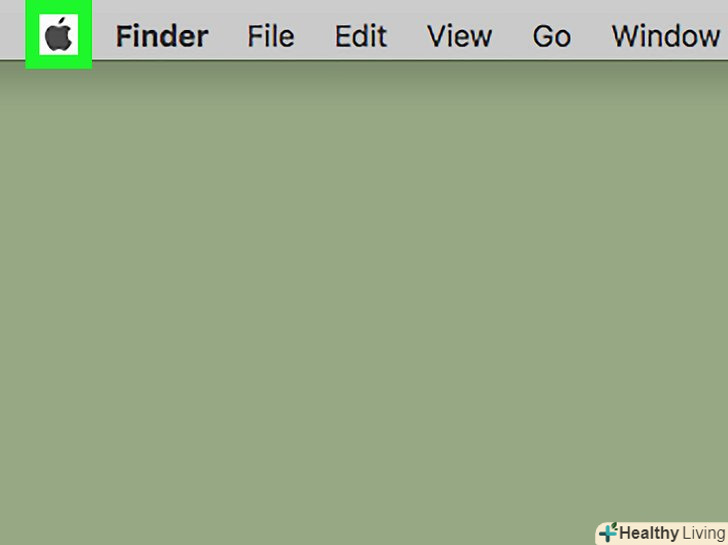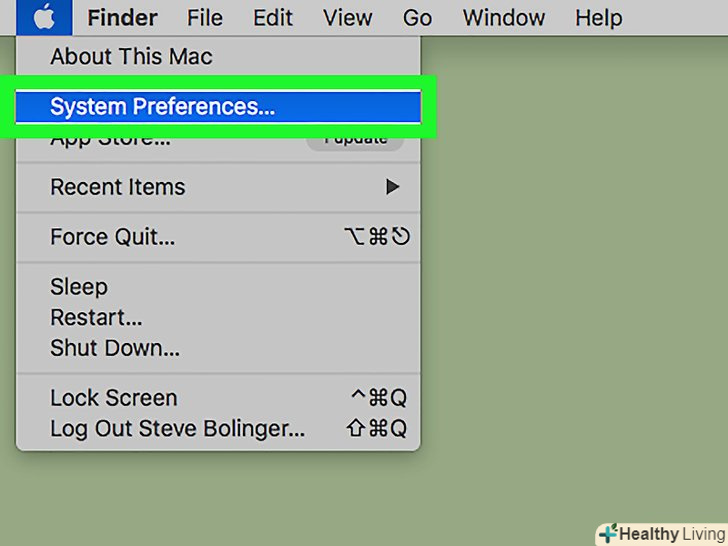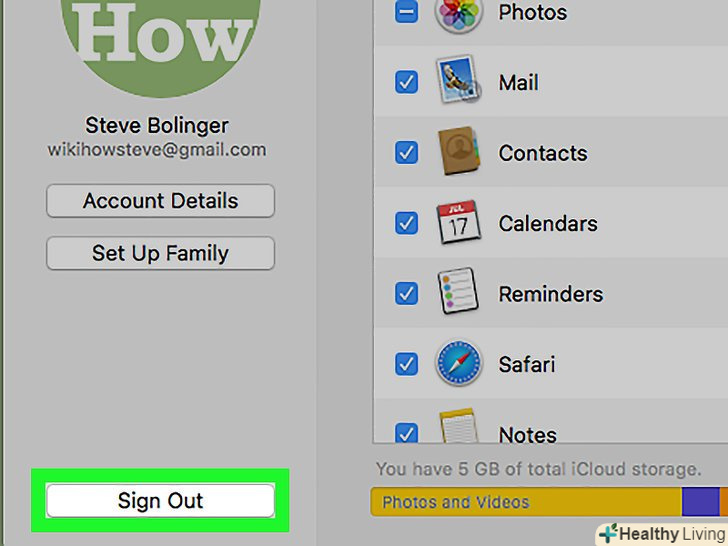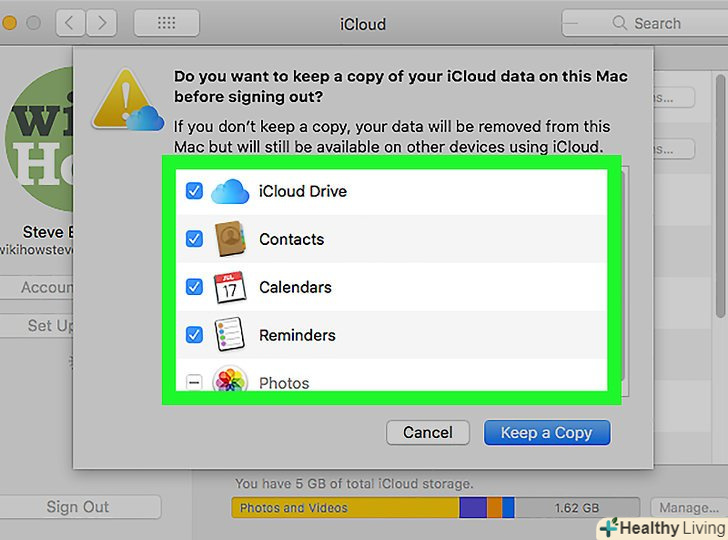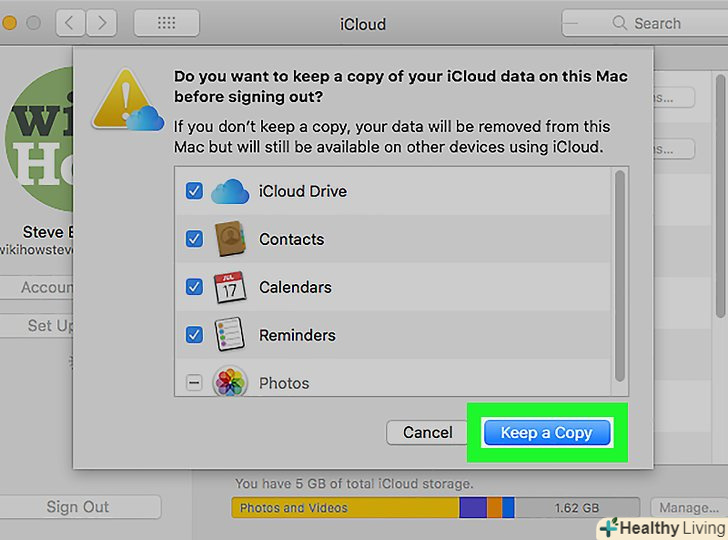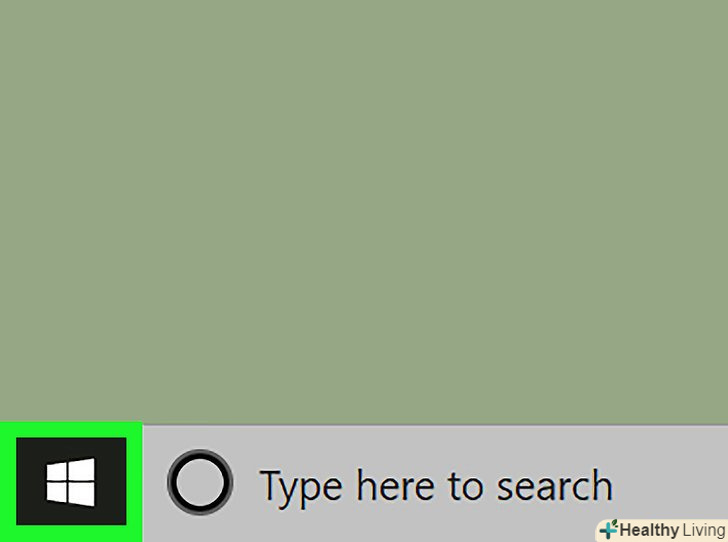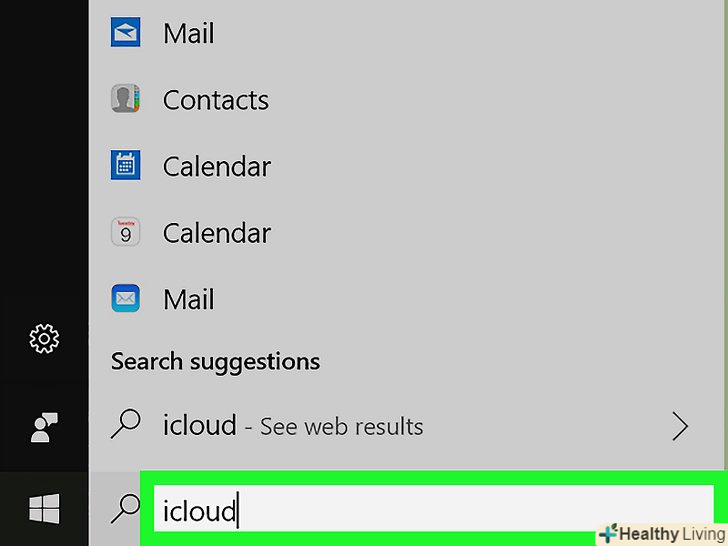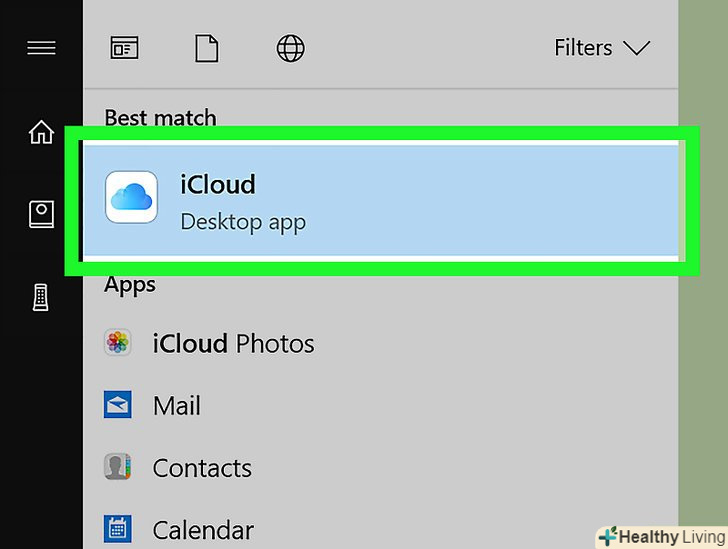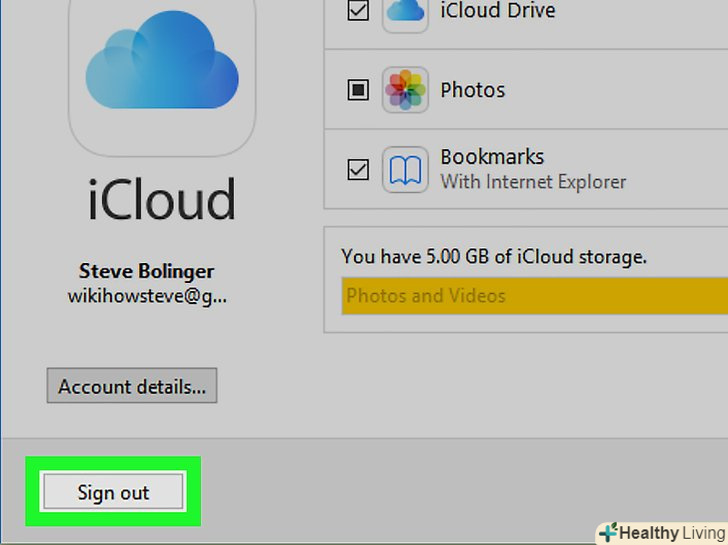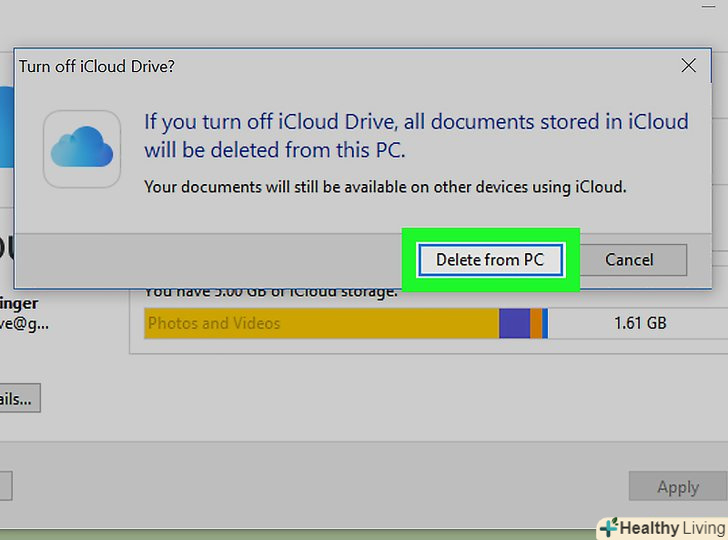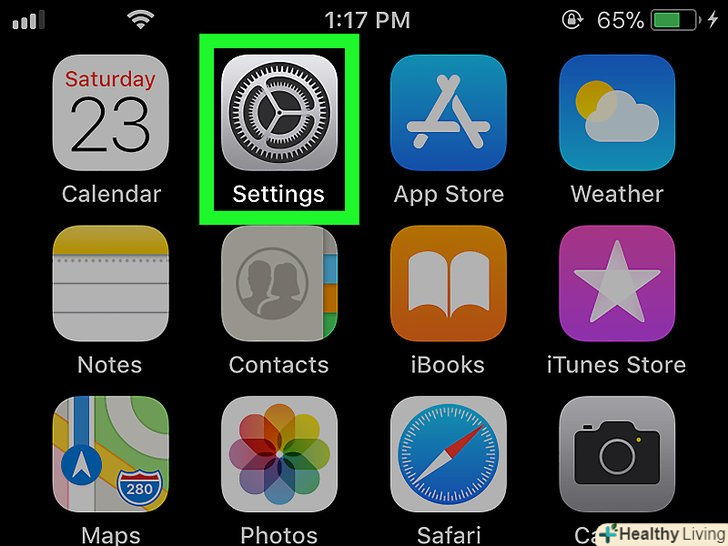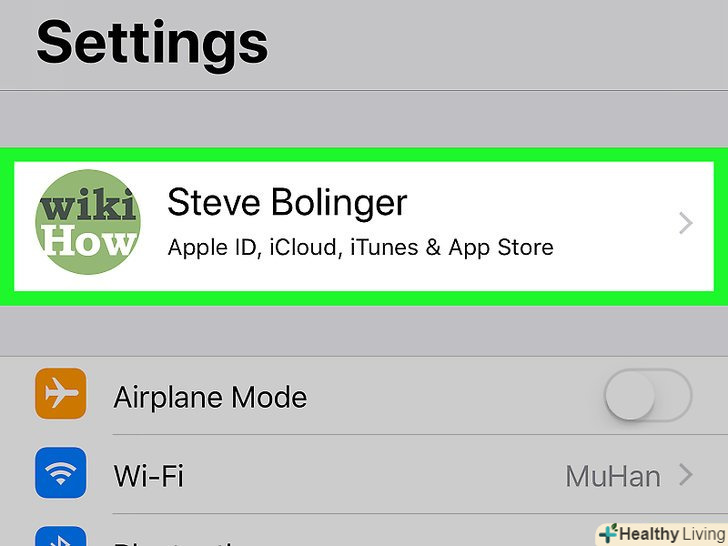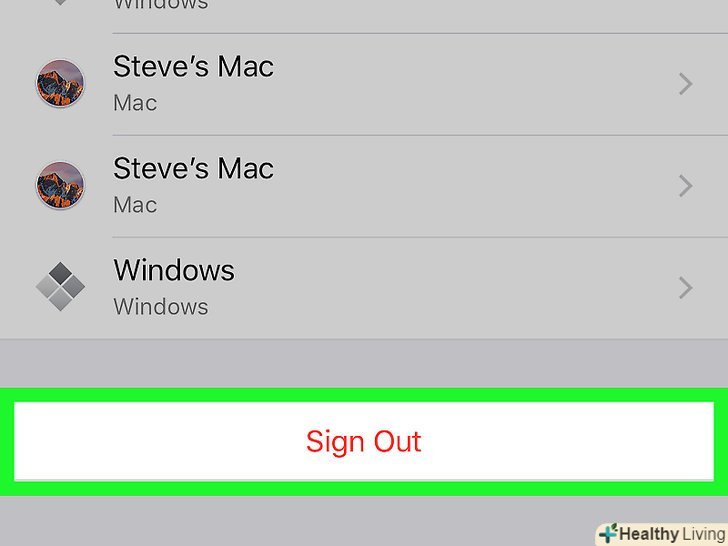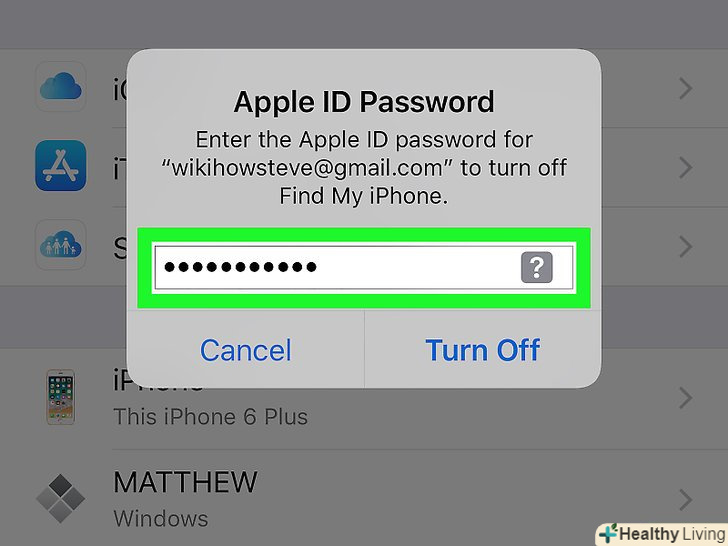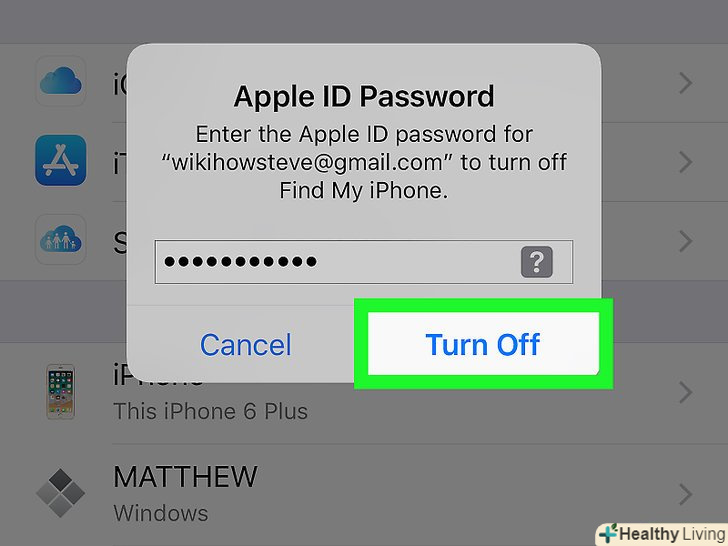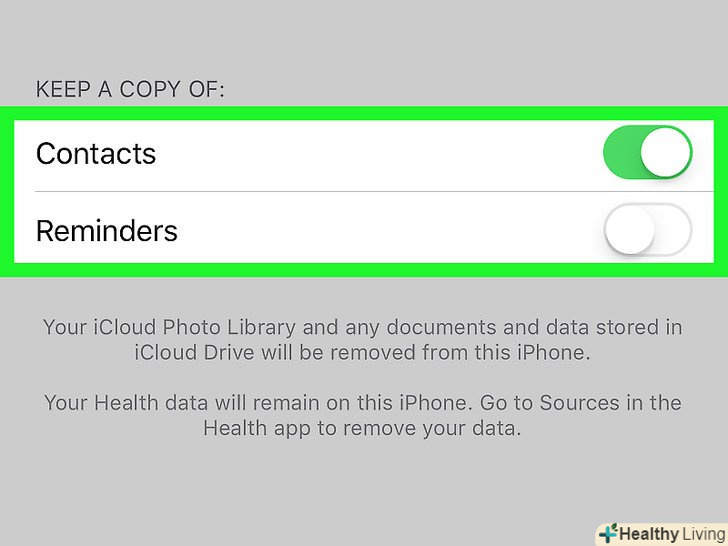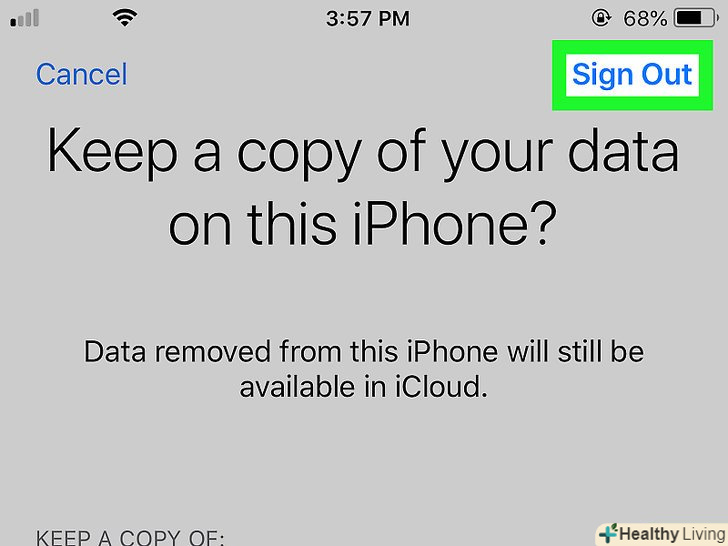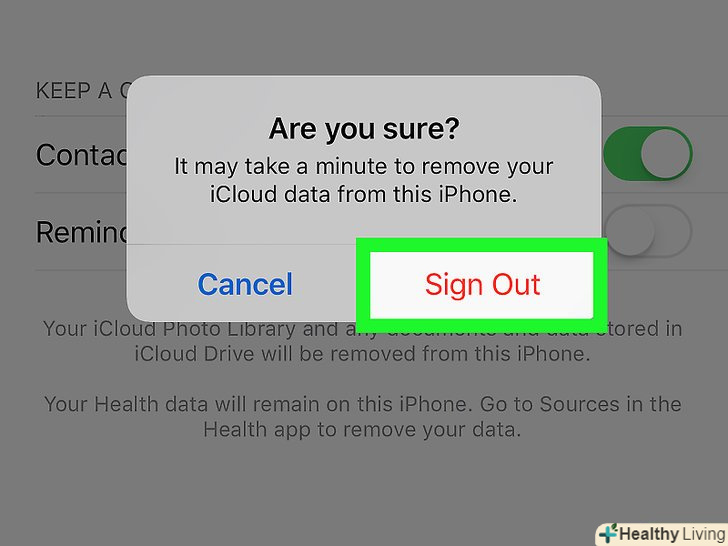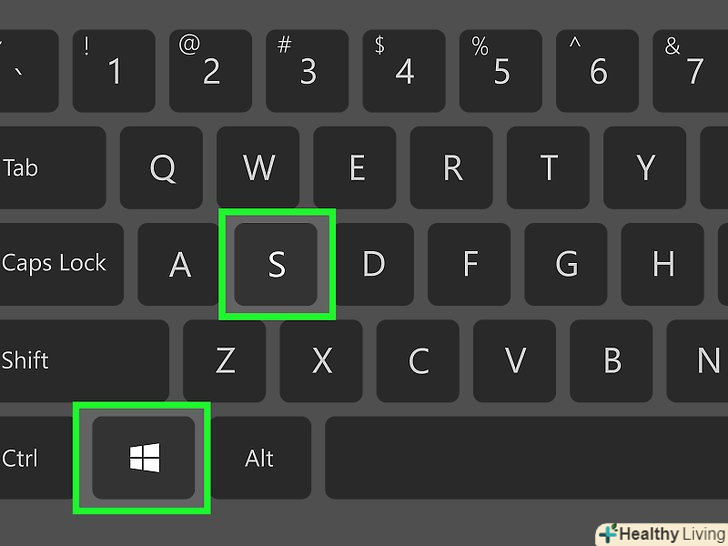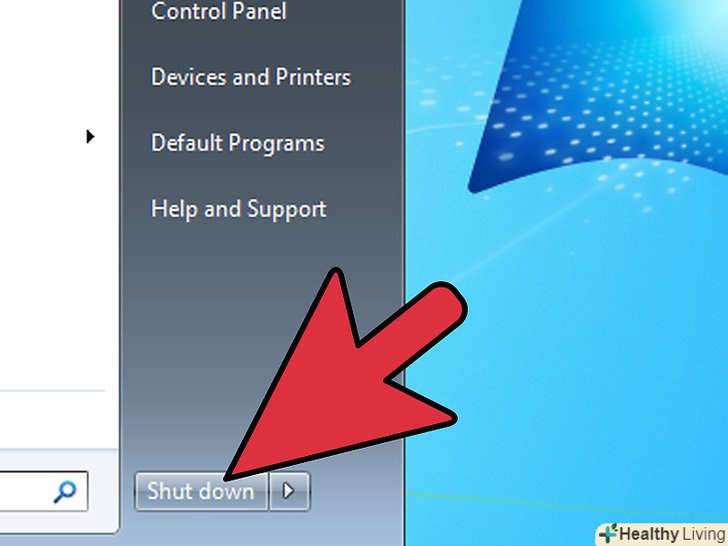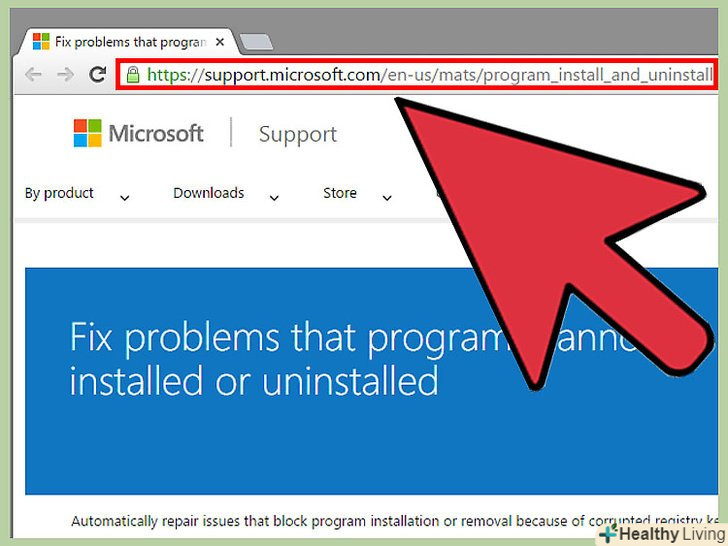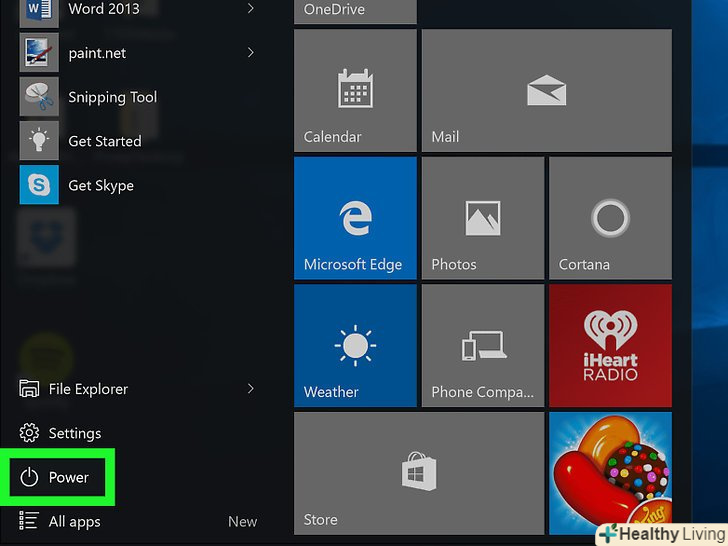З даної статті ви дізнаєтеся, як відключити iCloud, тобто заборонити синхронізувати дані, фотографії, контакти і замітки календаря між iPhone, iPad, комп'ютером і хмарним сховищем Apple. Щоб відключити iCloud, необхідно вийти з цього сервісу на iPhone, iPad, комп'ютері. Майте на увазі, що якщо ви вимкнете iCloud, ви втратите доступ до будь-якої інформації, яка знаходиться в цьому сховищі (до тих пір, поки знову не активуєте iCloud).
Кроки
Метод1З 3:
У Mac OS X
Метод1З 3:
 Відкрийте меню Apple.натисніть на логотип Apple у верхньому лівому куті екрана. Відкриється випадаюче меню.
Відкрийте меню Apple.натисніть на логотип Apple у верхньому лівому куті екрана. Відкриється випадаюче меню.
 НатиснітьСистемні налаштування. ця опція знаходиться у верхній частині меню, що випадає. Відкриється вікно "Системні налаштування".
НатиснітьСистемні налаштування. ця опція знаходиться у верхній частині меню, що випадає. Відкриється вікно "Системні налаштування". Клацніть по «iCloud». цей значок у вигляді хмари розташований в лівій частині вікна. Відкриється вікно "iCloud".
Клацніть по «iCloud». цей значок у вигляді хмари розташований в лівій частині вікна. Відкриється вікно "iCloud".
 НатиснітьВийти.ця синя кнопка знаходиться в лівій частині вікна "iCloud". [1]
НатиснітьВийти.ця синя кнопка знаходиться в лівій частині вікна "iCloud". [1] Виберіть дані, які будуть збережені.поставте прапорець біля кожного типу даних (наприклад, у «Контакти»), який ви хочете зберегти на комп'ютері.
Виберіть дані, які будуть збережені.поставте прапорець біля кожного типу даних (наприклад, у «Контакти»), який ви хочете зберегти на комп'ютері.- Щоб видалити всі дані, зніміть прапорці у всіх опцій.
 НатиснітьЗалишити копію.це блакитна кнопка в нижній частині вікна. Так ви збережете копію зазначених даних і вийдете з iCloud.
НатиснітьЗалишити копію.це блакитна кнопка в нижній частині вікна. Так ви збережете копію зазначених даних і вийдете з iCloud.- Можливо, Вам буде запропоновано зберегти або видалити паролі до iCloud. У цьому випадку натисніть "Зберегти на цьому Mac", щоб зберегти паролі на комп'ютері, або натисніть "Видалити", щоб видалити їх.
Метод2З 3:
У Windows
Метод2З 3:
 Відкрийте меню «Пуск».натисніть на логотип Windows у нижньому лівому куті екрана.
Відкрийте меню «Пуск».натисніть на логотип Windows у нижньому лівому куті екрана.
 Введітьicloud.розпочнеться Пошук програми "iCloud".
Введітьicloud.розпочнеться Пошук програми "iCloud". Клацніть по значкупрограми «iCloud».він виглядає як хмара і розташований у верхній частині меню "Пуск". Запуститься програма "iCloud".
Клацніть по значкупрограми «iCloud».він виглядає як хмара і розташований у верхній частині меню "Пуск". Запуститься програма "iCloud".
 Клацніть поВийти.ця кнопка знаходиться в нижньому лівому куті вікна.
Клацніть поВийти.ця кнопка знаходиться в нижньому лівому куті вікна.- Якщо вам буде запропоновано ввести ідентифікатор Apple ID, вважайте, що Ви вже вийшли з iCloud.
 НатиснітьВидалити з комп'ютера, коли з'явиться запит.всі дані iCloud, які також знаходяться на комп'ютері, будуть видалені з нього, а ви вийдете з iCloud.
НатиснітьВидалити з комп'ютера, коли з'явиться запит.всі дані iCloud, які також знаходяться на комп'ютері, будуть видалені з нього, а ви вийдете з iCloud.- На це може піти кілька хвилин.
Метод3 З 3:
На iPhone або iPad
Метод3 З 3:
 Відкрийте «Установки». цей значок у вигляді сірих шестерень знаходиться на головному екрані.
Відкрийте «Установки». цей значок у вигляді сірих шестерень знаходиться на головному екрані.
 Торкніться свого ідентифікатора Apple ID.ви знайдете його у верхній частині екрана.
Торкніться свого ідентифікатора Apple ID.ви знайдете його у верхній частині екрана. Прокрутіть вниз і натиснітьВийти.ця опція розташована в нижній частині екрана.
Прокрутіть вниз і натиснітьВийти.ця опція розташована в нижній частині екрана. Введіть пароль Apple ID.введіть пароль, яким Ви користуєтеся, щоб увійти в свій обліковий запис Apple ID.
Введіть пароль Apple ID.введіть пароль, яким Ви користуєтеся, щоб увійти в свій обліковий запис Apple ID. НатиснітьВідключити.ця опція знаходиться в нижній частині вікна "Пароль Apple ID". Функція "Знайти iPhone" буде відключена (в поточному обліковому записі iCloud).
НатиснітьВідключити.ця опція знаходиться в нижній частині вікна "Пароль Apple ID". Функція "Знайти iPhone" буде відключена (в поточному обліковому записі iCloud). Виберіть дані, які будуть збережені на iPhone або iPad. щоб зберегти копію даних, які знаходяться в iCloud (наприклад, контакти, замітки календаря і так далі), торкніться білого перемикачаправоруч від кожного типу даних, який ви хочете зберегти. Перемикачі стануть зеленими
Виберіть дані, які будуть збережені на iPhone або iPad. щоб зберегти копію даних, які знаходяться в iCloud (наприклад, контакти, замітки календаря і так далі), торкніться білого перемикачаправоруч від кожного типу даних, який ви хочете зберегти. Перемикачі стануть зеленими .
.
- Щоб видалити всі дані iCloud зі свого пристрою, переконайтеся, що всі перемикачі пофарбовані в білий колір, тобто знаходяться в положенні «вимкнути».
 НатиснітьВийти. ця опція знаходиться в правому верхньому куті екрану.
НатиснітьВийти. ця опція знаходиться в правому верхньому куті екрану. ТоркнітьсяВийти, коли з'явиться запит.так ви підтвердите, що хочете вийти з iCloud і відключити його на iPhone або iPad.
ТоркнітьсяВийти, коли з'явиться запит.так ви підтвердите, що хочете вийти з iCloud і відключити його на iPhone або iPad.
Попередження
- Перед тим як відключити iCloud,створіть резервну копію важливих даних і скопіюйте її на комп'ютер або інший носій інформації. Якщо комп'ютер або пристрій вийдуть з ладу, ви втратите всі важливі дані, тому що відключили iCloud.